Videodateien enthalten normalerweise Audiospuren. Und einige Leute möchten diese Audiospuren möglicherweise aus Videos extrahieren, um eine Kopie davon zu erhalten. Wenn Sie beispielsweise die Hintergrundmusik Ihres selbstgemachten Videos hören möchten, möchten Sie möglicherweise dessen Audiospur abrufen. Ein Weg, dies zu tun, ist zu konvertieren Sie MP4 in M4A. Auf diese Weise können Sie das gesamte Video in das einer Audiodatei konvertieren. Auf diese Weise bleibt nur die Audiospur im Video zur Verwendung übrig. Auf diese Weise können Sie den Titel anhören und auf Musik-Playern abspielen, die nur Audiodateien unterstützen.
Hier werden wir diskutieren, wie man MP4 in M4A konvertiert. Wir werden zunächst diskutieren, was das M4A-Format bedeutet. Anschließend werden wir über die Qualität von M4A-Dateien sprechen. In den nächsten Abschnitten wird erläutert, wie MP4 in M4A konvertiert wird. Schließlich werden wir den Artikel mit dem Top online abschließen Tools zum Konvertieren von MP4-Dateien zu dem des M4A-Formats.
Inhalte: Teil 1. Was bedeutet M4A-Format?Teil 2. Wie konvertiere ich MP4 in M4A in iTunes?Teil 3. Wie konvertiere ich MP4 in M4A auf einem Mac?Teil 4. Top MP4 zu M4A Online Konverter
Teil 1. Was bedeutet M4A-Format?
Bevor wir MP4 in M4A konvertieren, sprechen wir zuerst über Letzteres. Eine Datei, die die Erweiterungen M4A enthält, ist eigentlich eine MPEG-4-Audiodatei. In der Regel werden sie im iTunes Store als Dateiformat für heruntergeladene Titel gefunden. Viele Dateien in diesem Format werden tatsächlich mit der verlustbehafteten AAC oder Advanced Audio Coding codiert. Dies geschieht, um die Dateigröße zu verringern. Es gibt jedoch M4A-Dateien, die den ALAC- oder Apple Lossless Audio Codec verwenden.
M3A-Dateien sind wie MP4 reine Audiodateien. In der Regel sind M4A-Dateien nicht geschützt. Wenn sie geschützt sind, enthalten sie die Erweiterung M4P. Zu den Programmen, die M4A-Dateien öffnen können, gehören QuickTime, VLC, Windows Media Player, iTunes und mehr.
Ist M4A bessere Qualität?
Im Vergleich zu MP3 hat M4A offensichtlich eine bessere Klangqualität, da es die Apple Lossless-Komprimierung verwendet. Damit bleibt das ursprüngliche Signal erhalten. Keiner ist verloren. Aber was ist mit M4A-Dateien, die mit verlustbehafteter AAC-Komprimierung codiert sind? Laut Blindtests bietet M4A im Vergleich zu MP3-Dateien immer noch eine bessere Klangtransparenz und -qualität, selbst wenn sie mit derselben Bitrate codiert werden. Wir beziehen uns hier auf verlustbehaftete Komprimierung. Dies gilt insbesondere dann, wenn Sie Bitraten verwenden, die 128 Kbit / s oder weniger betragen. Wenn die Bitrate zunimmt (wobei tatsächlich mehr Tonsignal der Datei erhalten bleibt), sind die Vorteile von M4A gegenüber MP3 weniger offensichtlich.
Teil 2. Wie konvertiere ich MP4 in M4A in iTunes?
Es gibt zwei Möglichkeiten, wie Sie MP4 in M4A in iTunes auf Mac-Computern konvertieren können. Die erste Methode besteht darin, diejenigen zu konvertieren, die sich bereits in Ihrer Bibliothek befinden. Die zweite Methode umfasst das Konvertieren von Dateien von einer Festplatte oder einem lokalen Laufwerk.
Methode 01. Konvertieren Sie MP4 in M4A aus Ihrer Musikbibliothek in iTunes
Mit den folgenden Schritten können Sie MP4 aus Ihrer eigentlichen Bibliothek in M4A konvertieren iTunes. Diese Schritte gelten nur für Mac-Computer:
- Starten Sie iTunes. Öffnen Sie die App für iTunes. Gehen Sie zur Menüleiste, klicken Sie auf Musik und wählen Sie die Option für Einstellungen.
- Gehen Sie zur rechten Registerkarte. Der nächste Schritt wäre, auf die Registerkarte für Dateien zu klicken. Klicken Sie dann auf die Option für Importeinstellungen.
- Wählen Sie Codierungsformat. Drücken Sie auf das Menü neben "Importieren mit". Wählen Sie anschließend das Codierungsformat aus, das Sie in MP4 in M4A konvertieren möchten. In diesem Fall wählen Sie die Option AAC. Drücken Sie anschließend OK.
- Wählen Sie MP4-Datei. Wählen Sie nun die MP4-Datei in Ihrer Bibliothek aus und stellen Sie sicher, dass Sie diese in MP4 in M4A konvertieren möchten.
- Der nächste Schritt wäre, Datei zu wählen und dann Konvertieren zu wählen. Wählen Sie dann "Create [AAC] Version".

Methode 02. Konvertieren Sie MP4 in M4A von Ihrem lokalen Laufwerk in iTunes
Das Importieren Ihrer MP4-Dateien kann in iTunes auf dem Mac erfolgen. Sie können den Vorgang jedoch beschleunigen, indem Sie alles gleichzeitig importieren und konvertieren. Dadurch wird tatsächlich eine konvertierte Kopie der importierten Datei in Ihrer Musikbibliothek erstellt. Hier sind die Schritte zum Konvertieren von MP4 in M4A von Ihrem lokalen Laufwerk in iTunes:
- Starten Sie iTunes. Öffnen Sie die App für iTunes. Gehen Sie zur Menüleiste, klicken Sie auf Musik und wählen Sie die Option für Einstellungen.
- Gehen Sie zur rechten Registerkarte. Der nächste Schritt wäre, auf die Registerkarte für Dateien zu klicken. Klicken Sie dann auf die Option für Importeinstellungen.
- Gehen Sie zum Importieren mit und wählen Sie Codierungsformat. Der dritte Schritt wäre, auf das Menü zu klicken, das sich neben "Importieren mit" befindet. Dann sollten Sie das Codierungsformat auswählen. In diesem Fall wählen Sie "AAC", da Sie MP4 in M4A konvertieren.
- Drücke OK. Drücken Sie anschließend OK, um die Einstellungen zu speichern.
- Halten Sie die Wahltaste gedrückt und gehen Sie zu den rechten Menüs. Jetzt müssen Sie die Taste für Option gedrückt halten, während Sie Datei und dann Konvertieren drücken. Halten Sie die Wahltaste gedrückt und drücken Sie Konvertieren in [AAC].
- Wählen Sie die Datei auf Ihrem lokalen Laufwerk aus. Wählen Sie nun die Datei aus, die Sie auf Ihrem lokalen Laufwerk konvertieren möchten.
- Warten Sie, bis der Vorgang abgeschlossen ist. Jetzt können Sie MP4 in M4A konvertieren. Die Dateien (original und konvertiert) werden jetzt in Ihrer Bibliothek angezeigt.
Teil 3. Wie konvertiere ich MP4 in M4A auf einem Mac?
Hier ist der beste Weg, um MP4 in M4A auf einem Mac zu konvertieren. Sie müssen eine Software verwenden, mit der Sie Ihre Arbeit erledigen können. Hierzu empfehlen wir die Verwendung iMyMac Video Converter. Es ist ein großartiges Tool, mit dem Sie MP4 einfach in M4A konvertieren können. Es ist ein sehr leistungsfähiges Tool mit vielen Funktionen, einschließlich Konvertieren, Bearbeiten und Abspielen von Videos. Es unterstützt viele gängige Dateiformate für die Konvertierung. Darüber hinaus fungiert es als Verbesserer der Videoqualität, damit Sie Videos von einer niedrigeren Auflösung auf eine höhere Auflösung hochskalieren können.
Videobearbeitungsmöglichkeiten sind reichlich vorhanden. Sie können Videos ausschneiden, kombinieren und zuschneiden. Sie können auch drehen, Wasserzeichen hinzufügen und Untertitel hinzufügen, wenn Sie möchten. Das Platzieren externer Audiospuren wie Hintergrundmusik ist ebenfalls mit dem Tool möglich. Außerdem können Sie Farbton, Helligkeit, Sättigung, Kontrast und Lautstärke einstellen. Wenn Sie sicherstellen möchten, dass Sie ein großartiges Video erstellt haben, können Sie es auch vor der Konvertierung in der Vorschau anzeigen.
iMyMac Video Converter unterstützt die Hardwarebeschleunigungstechnologie von NVIDIA CUDA, AMD, NVENC und Intel HD Graphics. Dies bedeutet, dass die Konvertierungsgeschwindigkeiten sechsmal schneller sind als der derzeit verfügbare durchschnittliche Videokonverter. Rekomprimierung und Qualitätsverlust treten ebenfalls nicht auf.
So verwenden Sie iMyMac Video Converter, um MP4 einfach in M4A zu konvertieren:
Schritt 01. Laden Sie die Software herunter, installieren Sie sie und öffnen Sie sie
Zunächst müssen Sie das Tool greifen, um sicherzustellen, dass es auf Ihrem Mac funktioniert. Daher müssen Sie die Installationsdatei von der Website von iMyMac Video Converter herunterladen, um mit der Konvertierung von MP4 in M4A zu beginnen. Öffnen Sie anschließend das Installationsprogramm, um die Installation des Tools auf Ihrem Mac zu starten. Sobald es installiert ist, können Sie es auf Ihrem Mac-Computer starten.
Schritt 02. MP4-Dateien hinzufügen
Im zweiten Schritt werden die MP4-Dateien hinzugefügt, um MP4 in M4A zu konvertieren. Klicken Sie dazu auf "Dateien hinzufügen" mit einem Pluszeichen (+) daneben. Es befindet sich oben links auf der Oberfläche des iMyMac Video Converter. Fügen Sie einfach die MP4-Dateien zur Konvertierung zum Tool hinzu.

Schritt 03. Wählen Sie das M4A-Ausgabeformat
Um MP4 in M4A zu konvertieren, müssen Sie das gewünschte Ausgabeformat auswählen. In diesem Fall wählen Sie M4A als Ausgabeformat. Wählen Sie dann den Zielordner, in dem die konvertierte Datei gespeichert werden soll. Hier werden die konvertierten Dateien nach dem Vorgang abgelegt.

Schritt 04. Konvertieren Sie MP4 in M4A
Klicken Sie abschließend rechts im Abschnitt auf Konvertieren für die bestimmte Datei, die Sie konvertieren möchten. Sie können auch in der unteren rechten Ecke der Benutzeroberfläche auf Alle konvertieren klicken. Dies sollte erfolgen, wenn Sie mehr als eine Datei konvertieren. Warten Sie, bis der gesamte Vorgang abgeschlossen ist. Anschließend finden Sie die konvertierten Dateien in dem Ausgabeordner oder Zielordner, den Sie im dritten Schritt dieses Handbuchs ausgewählt haben.

Es ist wichtig zu wissen, dass iMyMac Video Converter nicht nur MP4 in M4A konvertieren kann, sondern auch verschiedene Auflösungen unterstützt. Diese schließen ein Auflösungen von 480p, 720p, 1080p und 4K. Es hat auch voreingestellte Profile für die beliebtesten Geräte wie Samsung, iPhone, iPad, iPod, Nokia, Blackberry und mehr.
Teil 4. Top MP4 zu M4A Online Konverter
Hier diskutieren wir die vier wichtigsten Tools, die Sie online finden können. Mit diesen Tools können Sie MP4 einfach und schnell in M4A konvertieren. Sie arbeiten online und sind daher mit mehreren Gerätetypen und Betriebssystemen kompatibel. Überprüfen Sie die folgenden Online-Tools, um MP4 in M4A zu konvertieren:
Tool 01. CloudConvert
CloudConvert steht ganz oben auf der Liste, wenn es um Online-Tools zur Konvertierung von MP4 in M4A geht. Sobald Sie die Seite zur Konvertierung aufrufen, werden Sie feststellen, dass Sie verschiedene Optionen zum Anpassen erhalten. Sie können beispielsweise Audio-Codec, Lautstärke und Audio-Bitrate bearbeiten. Sie können auch einen Trimmstart- und einen Trimmendabschnitt des MP4 auswählen, der in M4A konvertiert wird. Die Oberfläche ist sehr sauber und verständlich. Es ist nicht mit Werbung gefüllt, die aufdringlich sein kann. Darüber hinaus gibt es auf seiner Seite einen kurzen Überblick über MP4 und M4A für solche Konvertierungen. Derzeit hat CloudConvert fast 5000 Terabyte an Dateien konvertiert. Das ist eine ganze Menge!
Das Tolle an dieser Plattform ist, dass sie über 200 verschiedene Formate für die Konvertierung unterstützt. Dazu gehören Audio, Dokumente, Videos, E-Books, Bilder, Präsentationen, Archive und mehr. Außerdem kann das Tool verwendet werden, ohne dass die Software heruntergeladen und installiert werden muss. CloudConvert wurde 2012 gegründet und wird von vielen Benutzern weltweit als vertrauenswürdig eingestuft. Die Site verspricht, dass niemand außer Ihnen Zugriff auf Ihre Dateien erhält. Die Konvertierungen sind ebenfalls von hoher Qualität. Sie versprechen, die bestmöglichen Ergebnisse zu erzielen. Sie können die Conversions sogar an Ihre Bedürfnisse anpassen.
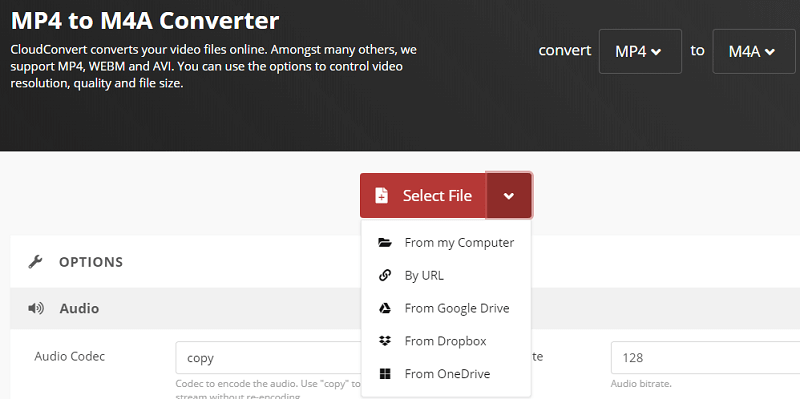
Werkzeug 02. Konvertierung
Dies ist ein weiteres Tool zum Konvertieren von MP4 in M4A. Sie können Dateien von Ihrem lokalen Laufwerk, von Dropbox, von Google Drive und von einer URL hochladen. Es gibt Anzeigen auf der Plattform. es ist jedoch nicht so aufdringlich.
Zu den Einstellungen, die Sie anpassen können, wenn Sie MP4 in M4A konvertieren möchten, gehören Bitrate pro Kanal, Audiokanäle und Frequenz. Es besteht die Möglichkeit, alle Einstellungen zurückzusetzen, wenn Sie einen Fehler gemacht haben, oder die Standardeinstellungen zu übernehmen. Erweiterte Einstellungen sind ebenfalls verfügbar. Dazu gehören Codec, Lautstärke, Startzeit, Endzeit und Optimierung für das Dämpfen oder den schnellen Start der Wiedergabe. Wie CloudConvert bietet es auf seiner Seite einen Überblick über MP4 und M4A.
Laut Convertio werden täglich mehr als 1 Million Dateien konvertiert. Und es hat eine Benutzerbasis von ungefähr 10 Millionen pro Monat. Sie haben auch eine Chrome-Erweiterung, die von mehr als einer Million Menschen verwendet wird. Unterstützte Konvertierungsformate sind mehr als 300 verschiedene Dateitypen.
Werkzeug 03. Zamzar
Dies ist ein weiteres Tool zum Konvertieren von MP4 in M4A. Es hat eine saubere Oberfläche, mit der Sie Dateien hinzufügen können. Es gibt jedoch eine maximale Dateigrößenbeschränkung von ca. 50 MB. Das Unternehmen wurde 2006 gegründet und hat seitdem mehr als 500 Millionen Dateien konvertiert. Einige Anzeigen finden Sie auf der Website. Wie Convertio sind diese Anzeigen nicht so aufdringlich. Unterstützte Formate sind viel. Dazu gehören Bilder, Audio, Video, E-Books, komprimierte Dateiformate, Dokumente, CAD und mehr.
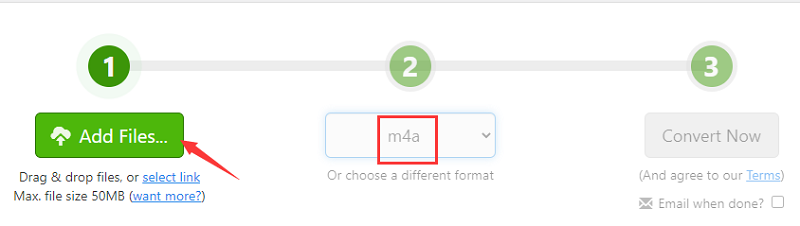
Tool 04. Wondershare Online Uniconverter
Dies ist ein Online-Tool, mit dem Sie MP4 in M4A konvertieren können. Die Schritte zur Verwendung sind sehr einfach. Sie laden einfach eine Datei über das lokale Laufwerk, Google Drive oder Dropbox hoch. Wählen Sie dann ein Ausgabeformat und klicken Sie auf Konvertieren. Es gibt ein Offline-Tool, das Sie herunterladen und auf Ihrem Computer installieren können. Die Online-Plattform für Wondershare Online Uniconverter funktioniert jedoch einwandfrei. Sobald der Konvertierungsvorgang abgeschlossen ist, müssen Sie nur noch auf Download für die konvertierte Datei klicken.
Wondershare hat eine übersichtliche Oberfläche und ein sehr kleines Tool, das online verwendet werden kann. Es hat keine Werbung auf seiner Website. Das Offline-Tool verfügt über zwei Versionen für Mac- und Windows-Betriebssysteme. Das Online-Tool ist auch ziemlich schnell.




